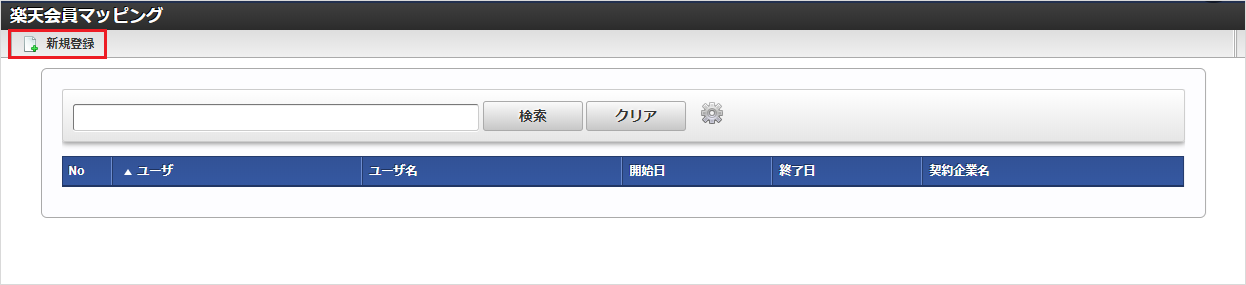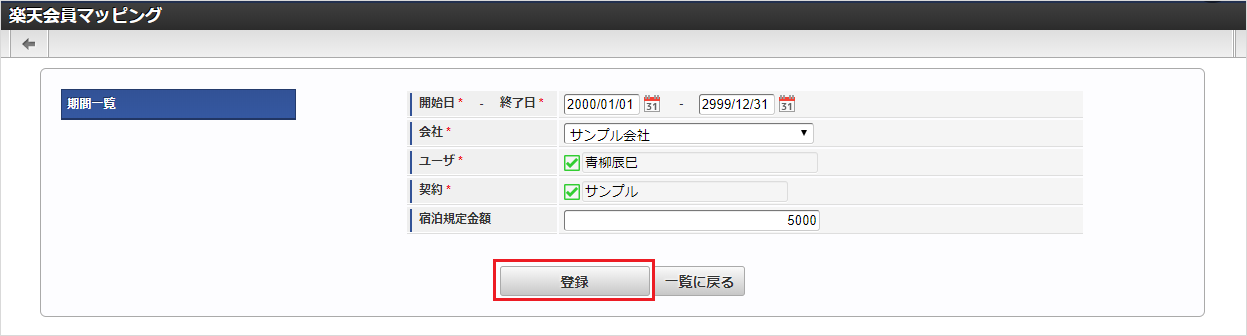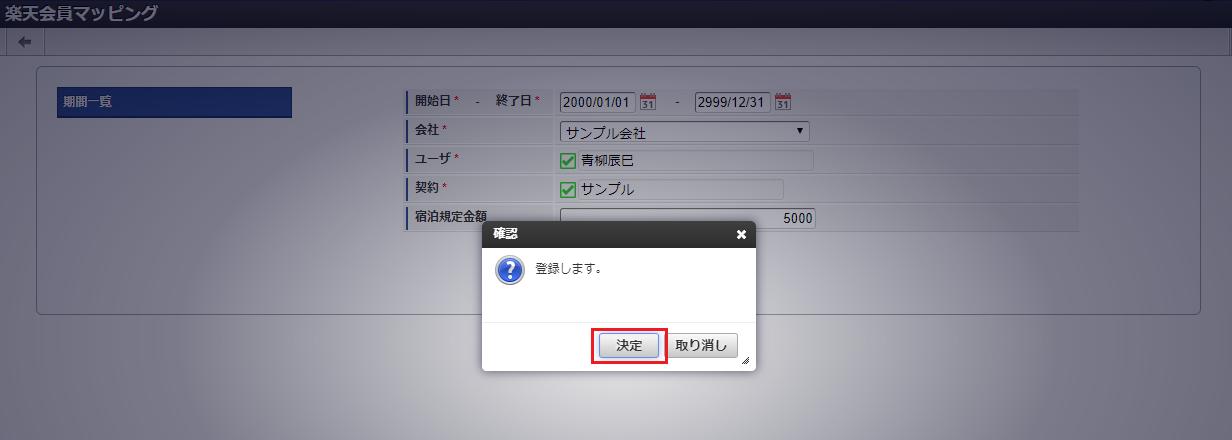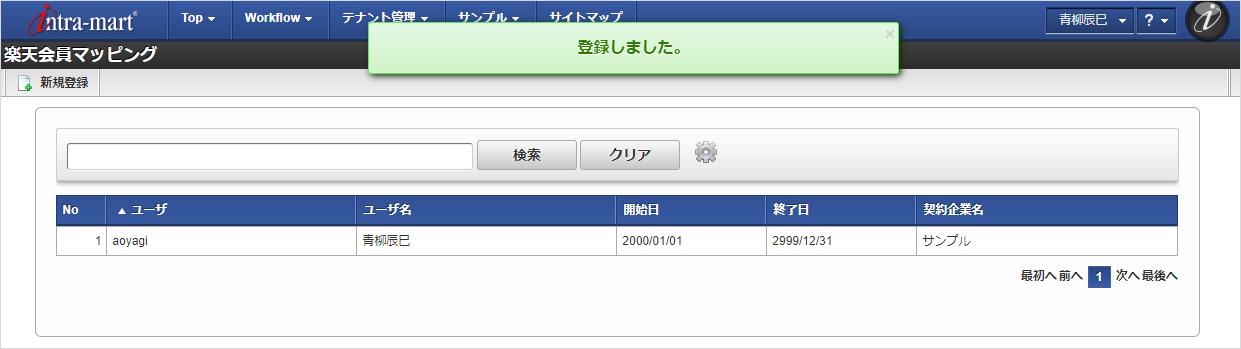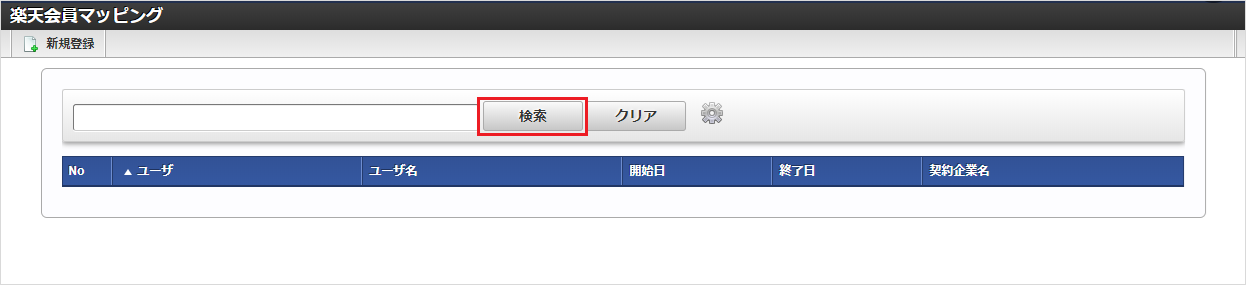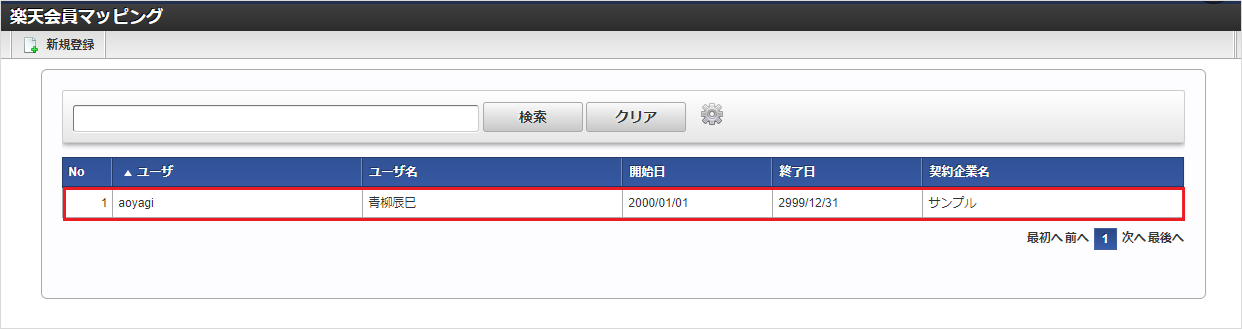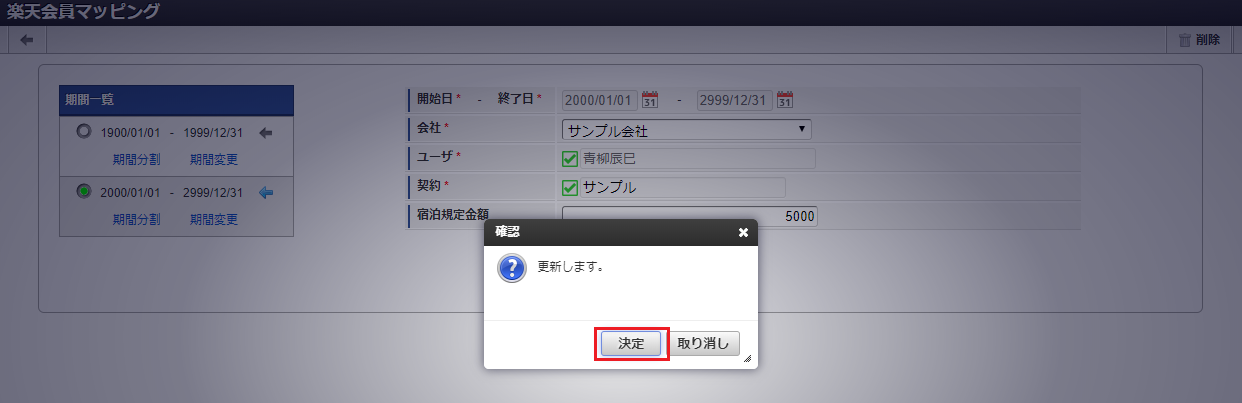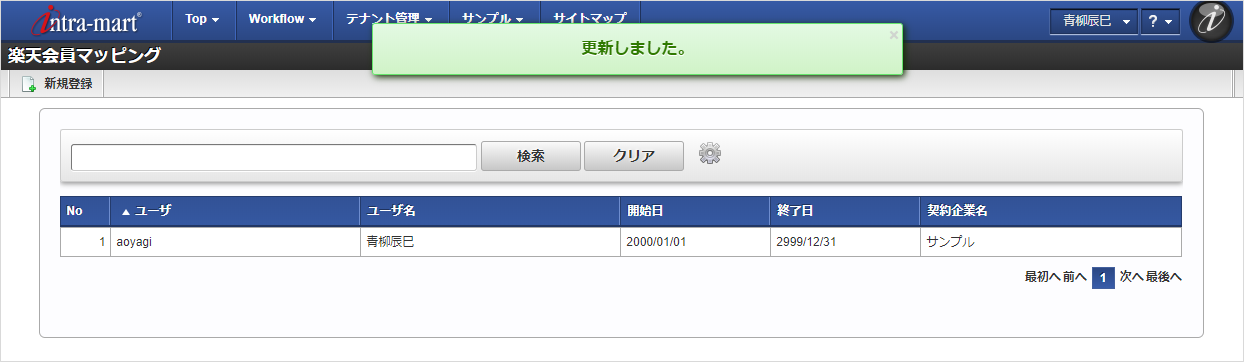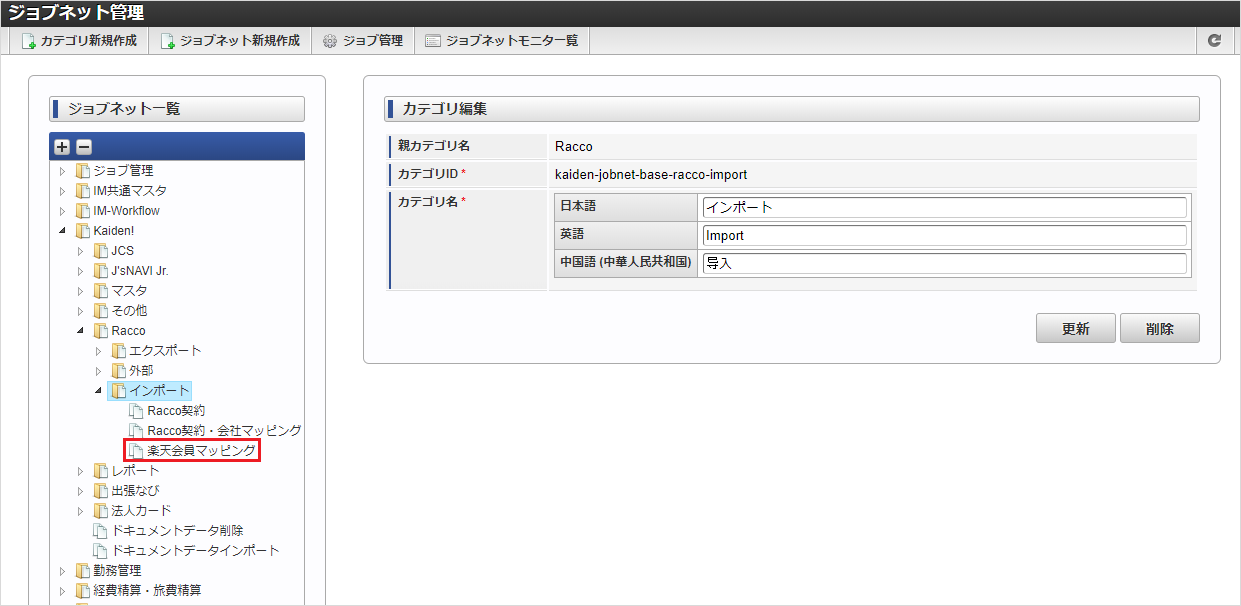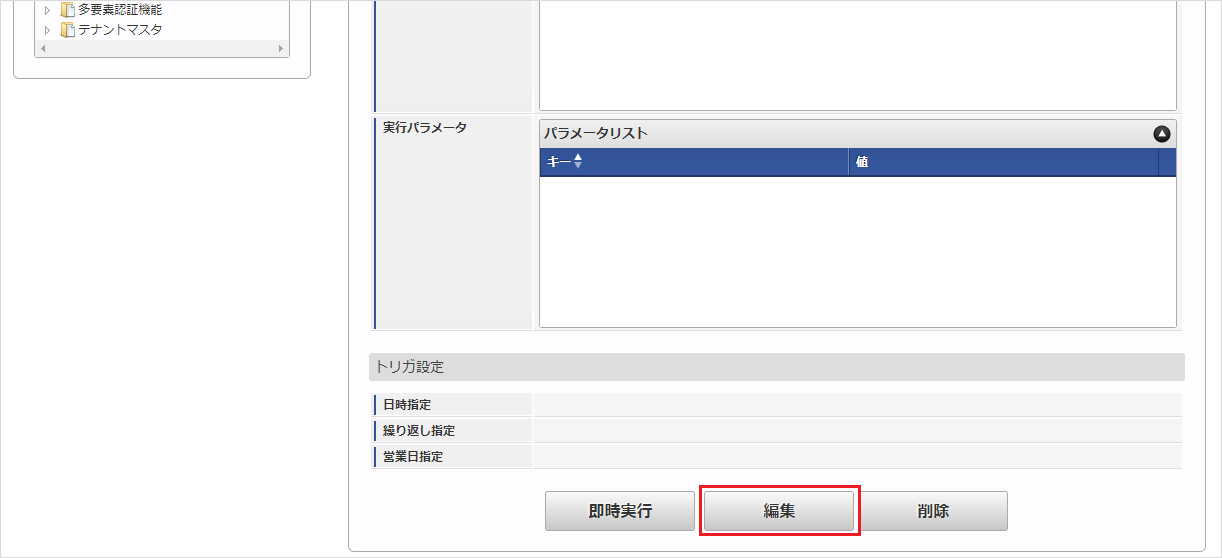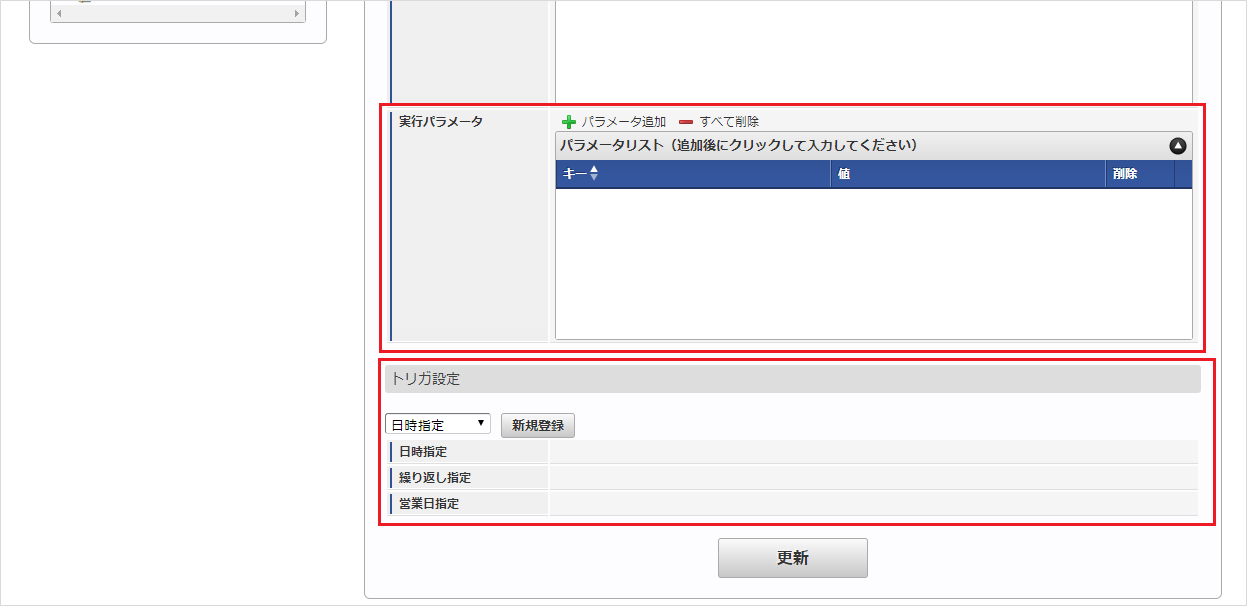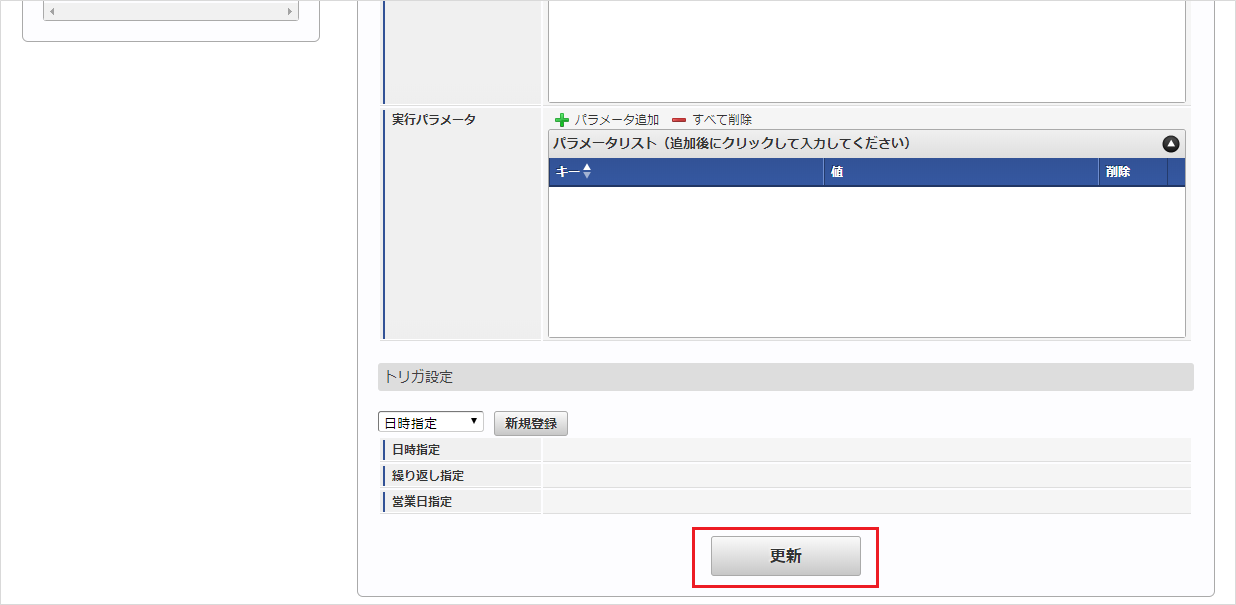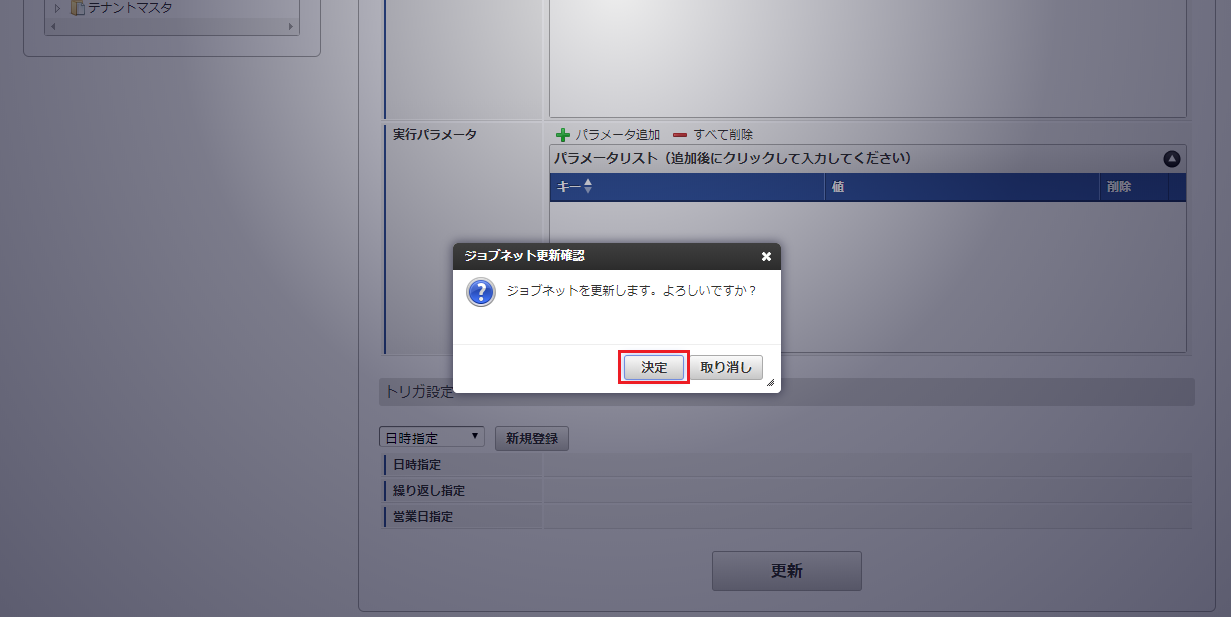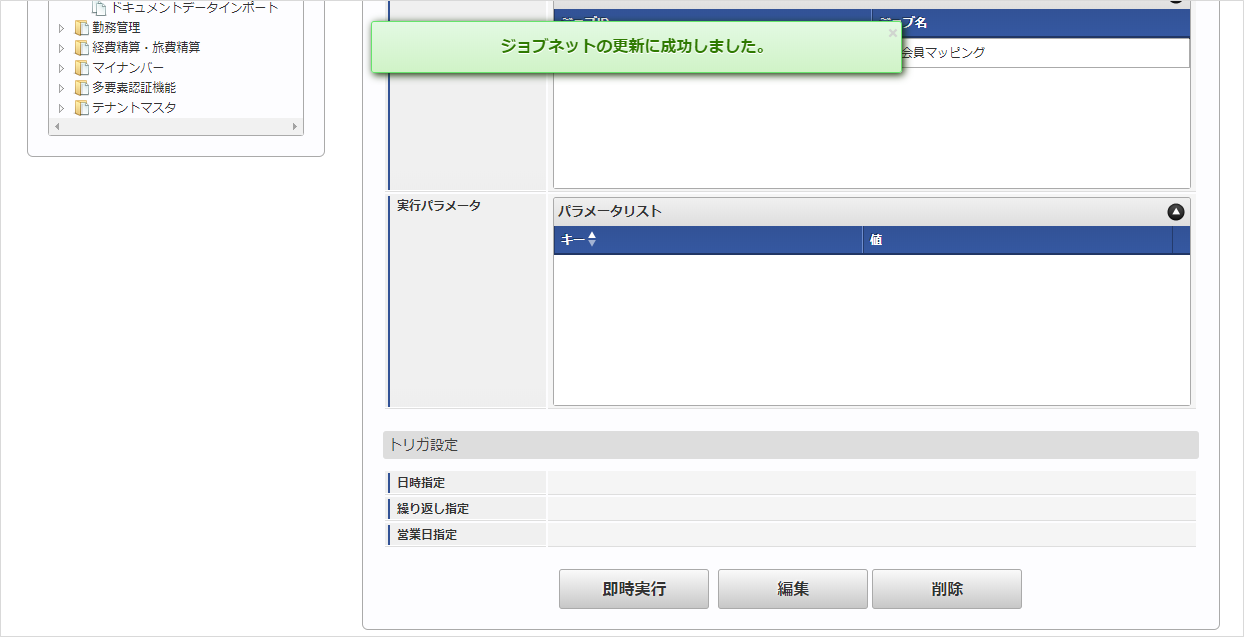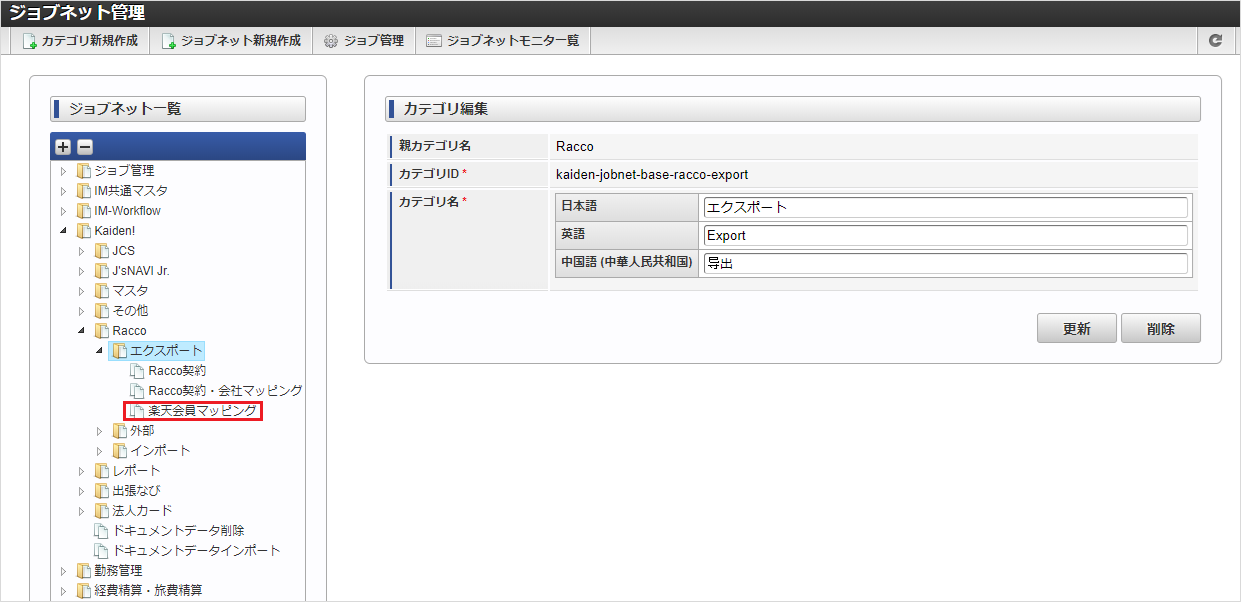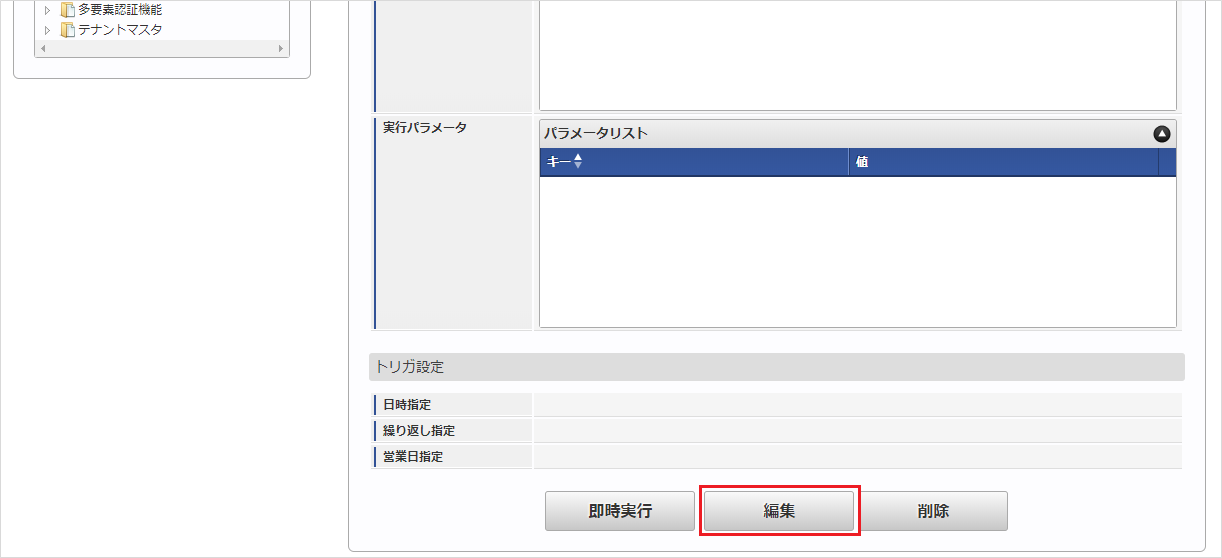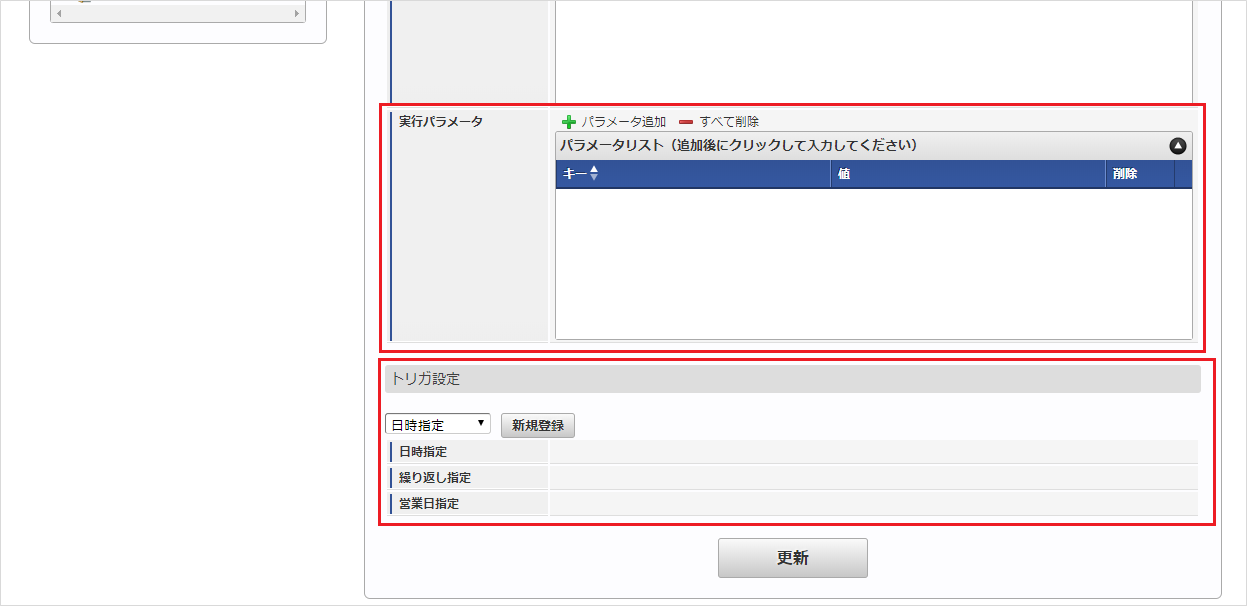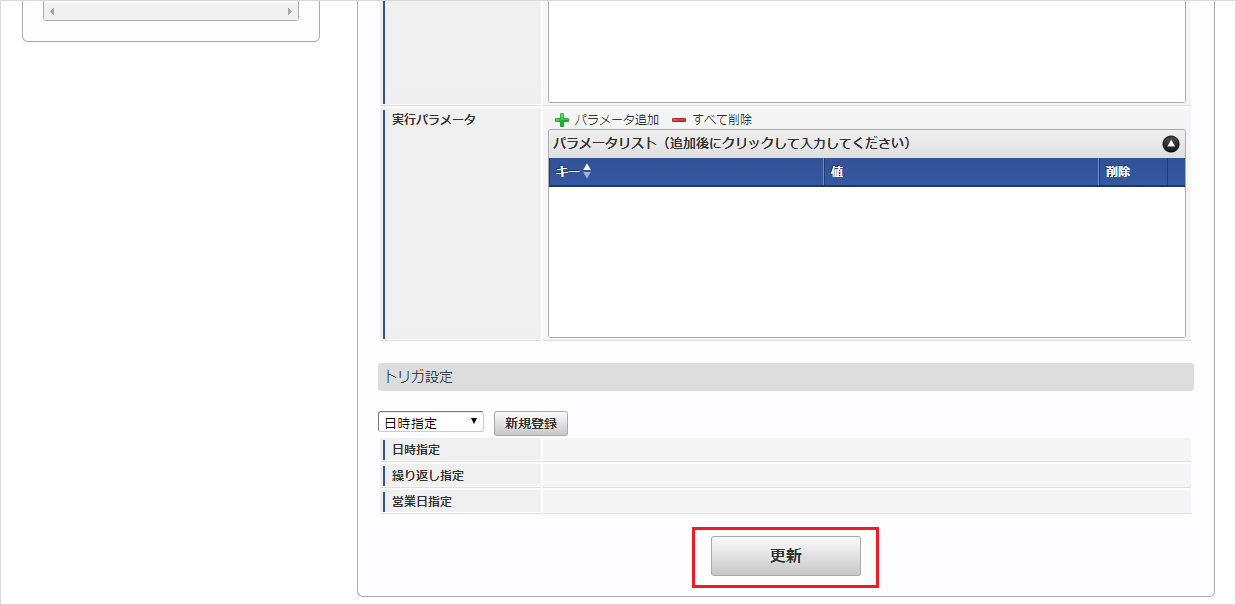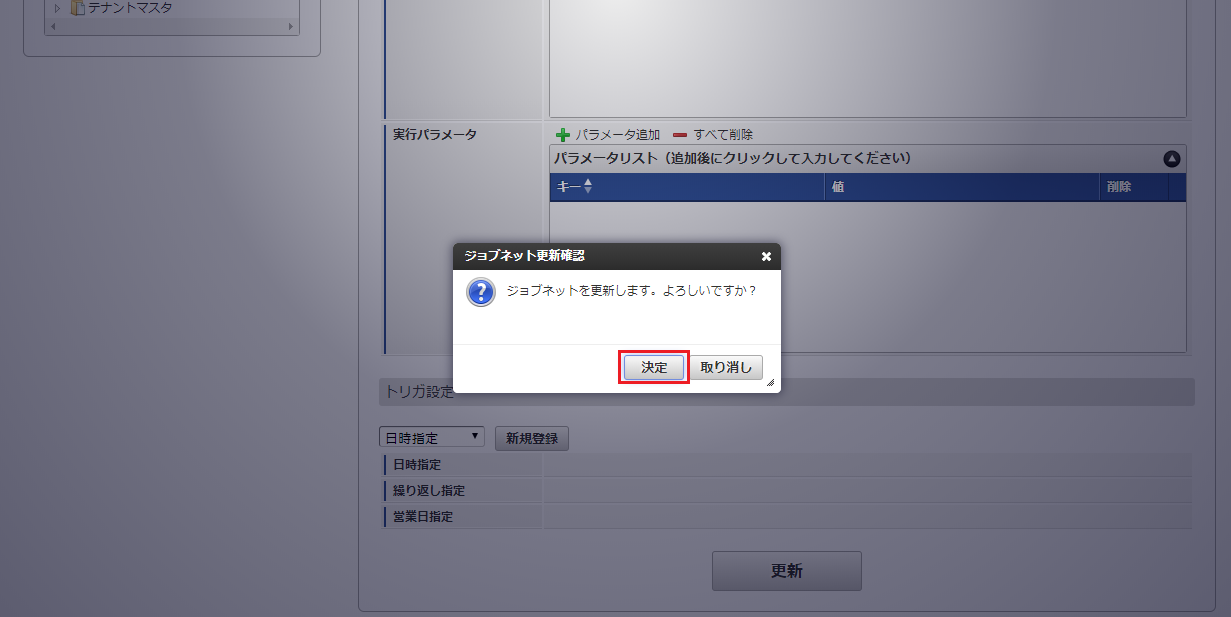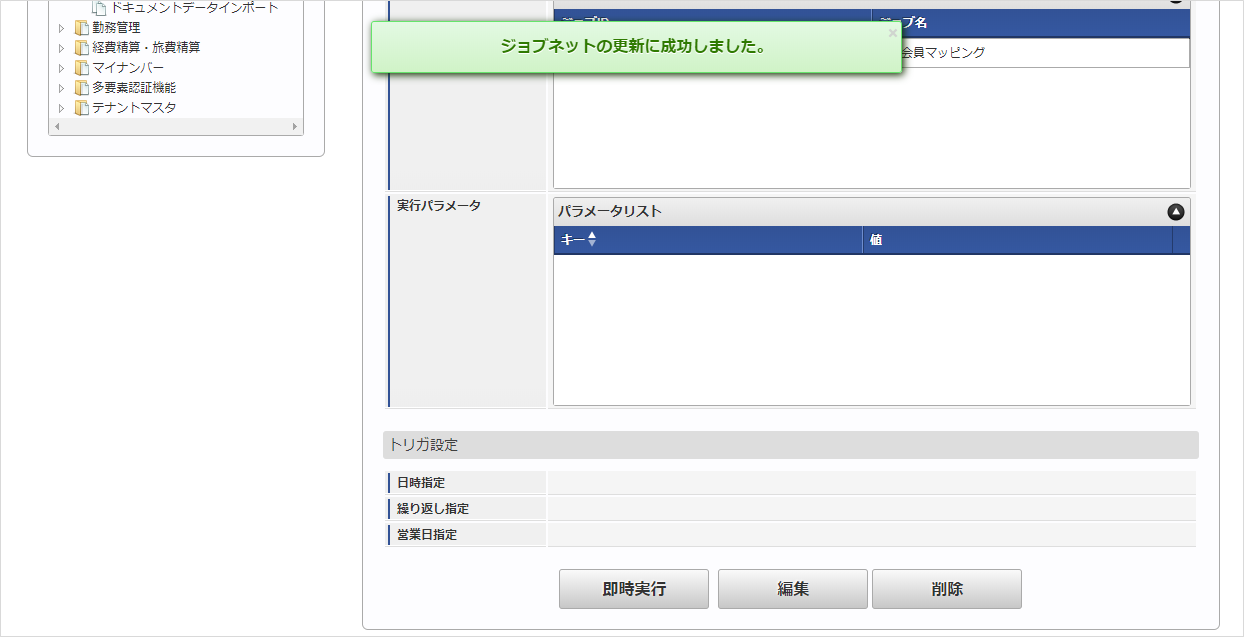7.1.3.4. 楽天会員マッピングマスタ¶
本項では、楽天会員マッピングマスタの設定方法を説明します。
7.1.3.4.1. 概要¶
楽天会員マッピングマスタは、「Racco」にシングルサインオンする際使用する「Racco」の契約と「Kaiden!」のユーザを紐付けます。「Racco」にシングルサインオンすると、初回ログイン時に「Kaiden!」のユーザと「楽天会員」が紐づけられます。メンテナンス、インポートの2種類の方法でマスタ設定が可能です。また、マスタ設定をエクスポート可能です。
7.1.3.4.2. メンテナンス¶
本項では、メンテナンス機能を利用したマスタ設定方法を説明します。
7.1.3.4.2.1. 新規登録¶
コラム
「会社」、「ユーザ」は開始日を検索基準日としています。
7.1.3.4.2.2. 更新¶
コラム
検索欄に検索したい楽天会員マッピングマスタの以下の項目を入力して「検索」をクリックすると、結果を一覧に表示します。
コラム
一覧機能の操作方法は、 一覧画面の操作 を参照してください。
7.1.3.4.3. インポート¶
本項では、インポート機能を利用したマスタ設定方法を説明します。
7.1.3.4.3.1. インポートデータ作成¶
インポートするデータを作成し、ストレージにアップロードします。作成するインポートデータの形式は、次の通りです。
ファイル名 import.csv 文字コード UTF-8 区切り文字 , 囲み文字 “
No(列) 項目名 必須 最大文字数 備考 1 ユーザコード ○ 100 IM-共通マスタのユーザコード 2 開始日 10 3 終了日 10 4 削除フラグ ○ 1 5 会社コード ○ 100 IM-共通マスタの会社コード 6 契約システムID ○ 100 7 契約企業コード ○ 100 8 宿泊規定金額 6 コラム
項目を省略する場合でも、「”」で囲んでください。
ディレクトリ kaiden/generic/master/rakuten_user ファイル名 import.csv コラム
インストール直後などはアップロード先のディレクトリが作成されていません。ディレクトリの作成方法やファイルのアップロード方法は、次のドキュメントを参照してください。
7.1.3.4.3.2. ジョブネットの設定¶
インポート機能用のジョブネットの設定を行います。
コラム
設定が必要な実行パラメータの詳細は、実行パラメータを参照してください。トリガ設定の設定方法は『テナント管理者操作ガイド』を参照してください。コラム
複数の「実行パラメータ」、「トリガ設定」を行う場合はジョブネットを複数作成してください。ジョブネットの作成方法は『テナント管理者操作ガイド』を参照してください。ジョブネット作成時には次のジョブを登録してください。
ジョブID ジョブ名(ジョブ選択時のツリー) kaiden-job-base-racco-import-03-user Kaiden! / Racco / インポート /楽天会員マッピング コラム
ジョブネットの設定(実行)後、メンテナンス機能でインポートが正しく実行されたことを確認してください。
7.1.3.4.3.3. 実行パラメータ¶
設定が可能な実行パラメータは次の通りです。
名称 キー 説明/設定値
7.1.3.4.4. エクスポート¶
本項では、エクスポート機能を利用したマスタ設定取得方法を説明します。
7.1.3.4.4.1. ジョブネットの設定¶
エクスポート機能用のジョブネットの設定を行います。
コラム
設定が必要な実行パラメータの詳細は、実行パラメータを参照してください。トリガ設定の設定方法は『テナント管理者操作ガイド』を参照してください。コラム
複数の「実行パラメータ」、「トリガ設定」を行う場合はジョブネットを複数作成してください。ジョブネットの作成方法は『テナント管理者操作ガイド』を参照してください。ジョブネット作成時には次のジョブを登録してください。
ジョブID ジョブ名(ジョブ選択時のツリー) kaiden-job-base-racco-export-03-user Kaiden! / Racco / エクスポート/ 楽天会員マッピング
7.1.3.4.4.2. ファイル取得¶
エクスポートファイルを次のエクスポート先から取得します。
ディレクトリ kaiden/generic/master/rakuten_user/ ファイル名 export.csv
項目 項目名 備考 userCd ユーザコード IM-共通マスタのユーザコード startDate 開始日 yyyy/MM/dd形式 endDate 終了日 yyyy/MM/dd形式 deleteFlag 削除フラグ imCompanyCd 会社コード IM-共通マスタの会社コード contractSystemId 契約システムID corporateCd 契約企業コード accommodationAmount 宿泊規定金額
7.1.3.4.4.3. 実行パラメータ¶
設定が可能な実行パラメータは次の通りです。
名称 キー 説明/設定値